A decis aplicarea VC pentru a transfera fotografii - „imagine de transfer 3
În acest caz, în același timp, elimina un număr mare de fotografii în VKontakte, încă nu știu cum. Această problemă se va concentra pe câteva dintre următoarele articole - instrucțiuni pas cu pas a resurselor noastre. Dar atunci când ștergeți un număr mare de imagini sau fotografii nu se poate face fără a utiliza aplicația „Picture Transfer 3.5“
IMPORTANT: Transferul de fotografii stocate în alte albume se face direct prin această aplicație!
De ce am nevoie de o aplicație? Pentru a răspunde la întrebarea pe care trebuie să înțeleagă că eliminarea a zeci, sute și mii de fotografii dintr-o dată pot fi furnizate numai prin eliminarea album în care sunt amplasate. In plus, unele albume de sistem, în general, nu pot fi eliminate. Deci, algoritmul acțiunilor noastre de a elimina un număr mare de fotografii este după cum urmează:
1. Creați un album nou.
2. transferat la un nou album toate fotografiile din VC care urmează să fie eliminate.
3. Scoateți noul album, împreună cu toate imaginile dorite în ea.
Doar pentru a transfera rapid fotografii între albume diferite, și avem nevoie de aplicația „Photo Transfer 3.5.“ Despre cum să opereze această aplicație, și vom vorbi în acest instrucțiuni pas cu pas.
Anexa VC pentru transferul imaginilor pas cu pas instrucțiunile privind utilizarea
1. Conectare la profilul dvs. de utilizator VC (introduceți numele de utilizator și parola pentru a accesa VKontakte).
2. Du-te la pagina de aplicare „Transfer de fotografii de 3.5“ la link-ul următor:
3. Apăsați pe butonul „Lansați aplicația“:
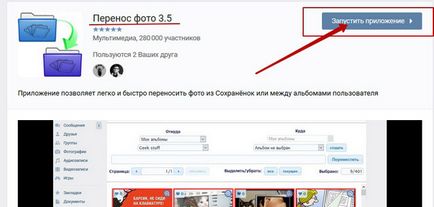
4. intră în interfața de lucru, în cazul în care totul este destul de evident. Aici vom vedea două domenii, dintre care primul este necesar să se specifice în cazul în care pentru a transfera fotografia, iar în al doilea - în cazul în care pentru a pune fotografiile primului album al sursei. Dacă aveți nevoie de clarificări suplimentare, faceți clic pe opțiunea „Help“.
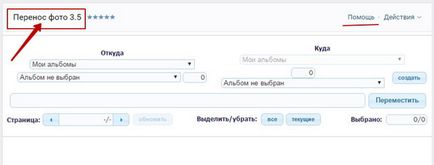
Lista drop-down puteți găsi toate albumele, inclusiv sistemul:
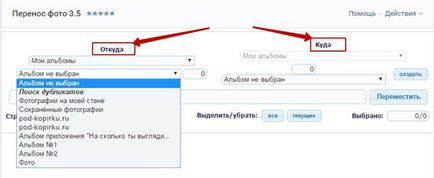
5. Luați în considerare cea mai simpla sarcina - pentru a transfera cele două fotografii de la „Album №1» în «Album №2». Acesta este cel mai simplu exemplu, ghidat prin care să învețe să tolereze atât zeci și sute de fotografii între albume diferite.
5.1. Alegeți în „Locația“ - „Albumele mele“ - „Album №1», și în «unde» - «Albumele mele» - „Album №2»:
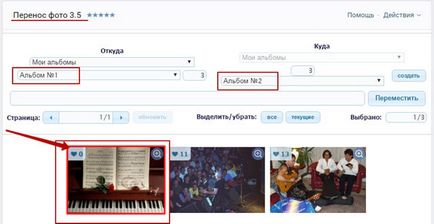
Când selectați un album în „Location“ Aplicație „Transferarea fotografiilor 3.5“ afișează miniaturi ale fotografiilor care sunt în ea, așa cum se vede în captura de ecran. Vedem clar că în №1 album este de 3 fotografii.
Notă. captura de ecran de mai sus arată că o imagine este deja selectată - după cum reiese din chenarul roșu în jurul fotografiei.
5.2. Mouse-ul click pe fotografiile pe care doriți să le transferați de la №1 album în Album №2, iar fotografiile sunt evidențiate printr-o selecție cadru roșu:
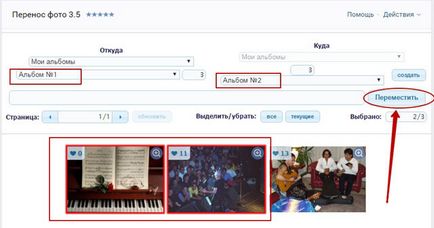
5.3. După ce selectați fotografiile pe care doriți să le transferați în album №2 (album „unde prin transfer“), faceți clic pe butonul „Move“.
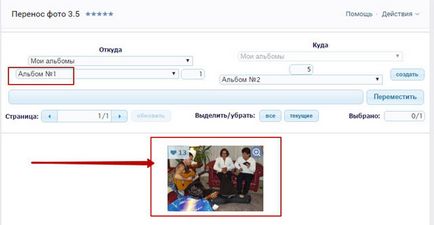
La finalizarea procesului de transfer, vom vedea că în Albome№1 a lăsat o fotografie, iar ceilalți doi sa mutat la Albom№2.
IMPORTANT: Cititorul trebuie să înțeleagă procedura de transfer de fotografie, fără a înfrupta numele directorului din titlurile albumelor. Toate aceste albume sunt numite de nume diferite, iar albumul Album №1 si №2 ne sunt luate doar ca un exemplu pentru a face clar modul de a transfera fotografii între albume diferite! Înțelege esența:
- vom da unde vrem să mutați fotografia;
- vom da unde vrem să mutați fotografia;
- vom specifica (evidențiați) fotografiile specifice (unele sau toate) pe care vrem să se mute în alt album;
- facem clic pe butonul „Move“.
În mod similar, transporta peste toate celelalte fotografii din orice album, inclusiv albume de sistem, cum ar fi „salvate Fotografii“, „Imagini din pagina mea“, „foto cu mine.“ Pentru a transfera fotografii în VC utilizând aplicația „Picture Transfer de 3.5“ poate fi oriunde, inclusiv chiar și de grupurile de utilizatori și comunități.
Este o aplicație și vom folosi următorul pas cu pas instrucțiunile site-ului nostru, pentru a elimina un număr mare de imagini din albume diferite, inclusiv albume de sistem VK, ștergeți și editați că metodele convenționale nu pot.